Wiederherstellen von Dateien
Egg, 10. März 2014: Wie bereits im letzten Blog angekündigt, bestand der Wunsch, mit ArchivistaVM gesicherte Gäste mit einem Explorer auszustatten, um einzelne Dateien aus einer Datensicherung direkt (in ArchivistaVM) extrahieren zu können. Dieser Blog vermittelt zunächst Grundlagenwissen (wie es auf der root-Konsole gemacht werden kann), um danach die Lösung in ArchivistaVM kurz vorzustellen.

ArchivistaVM: RAW-Dateien auf der Konsole öffnen
Die nachfolgenden Ausführungen sind für jene gedacht, welche die RAW-Dateien selber unter Linux auf der Konsole bearbeiten möchten und dienen dem technischen Verständnis; im zweiten Teil findet sich eine Anleitung wie in ArchivistaVM diese Dateien durchforstet werden können.
Woraus bestehen virutalisierte Gäste in ArchivistaVM? Im Minimum sind es zwei Dateien, eine Conf-Datei, welche die virtualisierten "Hardwareeckdaten" enthält, und je eine Datei für die Daten der emulierten Festplatten. Die Conf-Datei ist recht einfach (ca. 10 bis 20 Zeilen im ANSI-Format), an dieser Stelle soll es um die Festplattendateien gehen, genaugenommen um jene im RAW-Format. Das Raw-Format wird meistens verwendet, weil damit eine Festplatte 1:1 für die Vritualisierung nachgebildet werden kann.
Zunächst soll als root-Benutzer das Läyout der Festplatte betrachen werden. Dazu kann auf 'sfdisk -d' zurückgegriffen werden:
sfdisk -d vm-101.raw# partition table of vm-101-disk.rawunit: sectorsvm-101-disk.raw1 : start= 1, size= 8380415, Id=83, bootablevm-101-disk.raw2 : start= 8380416, size= 8380416, Id=83vm-101-disk.raw3 : start= 16760832, size= 16760832, Id=82vm-101-disk.raw4 : start= 33521664, size= 33581840, Id=83
Die Startposition in Blöcken befindet sich an der Position, welche hinter 'start=' steht. Angenommen, es soll die vierte Partion in der Festplattendatei geöffnet werden, so ist die Startpostion an Block 33521664 zu finden. Pro Block sind es 512 Bytes, folglich muss 33521664*512 gerechnet werden; dies ergibt die Startposition in Bytes von 17163091968. Nun kann die Datei mit 'mount -o loop,offset=xy' direkt geöffnet werden.
mount -o loop,offset=17163091968 vm-101-disk.raw /tmp/disk
Damit wird die vierte Partition nach /tmp/disk eingehängt. An dieser Stelle können nun die Dateien betrachtet werden.
Explorer in ArchivistaVM
Wem die obenstehenden Ausführungen zu konsolenlastig vorkommen, findet in ArchivistaVM unter 'Datensicherung' neu den Reiter 'Dateien'. Sobald darauf geklickt wird, erscheinen sämtliche verfügbaren RAW-Dateien der Datensicherung.
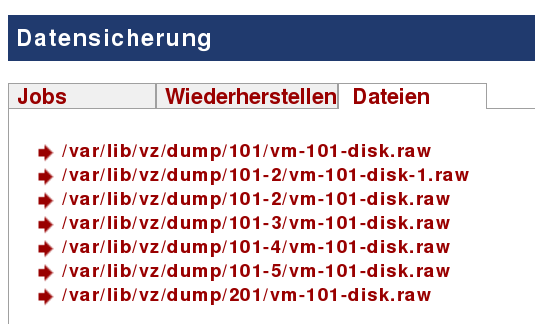
Nach dem Klicken auf eine Datei werden die verfügbaren Partitionen aufgelistet.
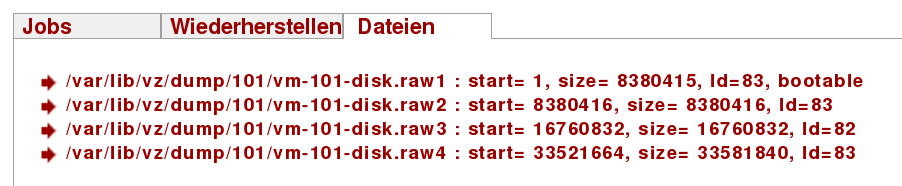
Nun kann direkt eine Partition geöffnet werden, ein Beispiel findet sich untenstehend.
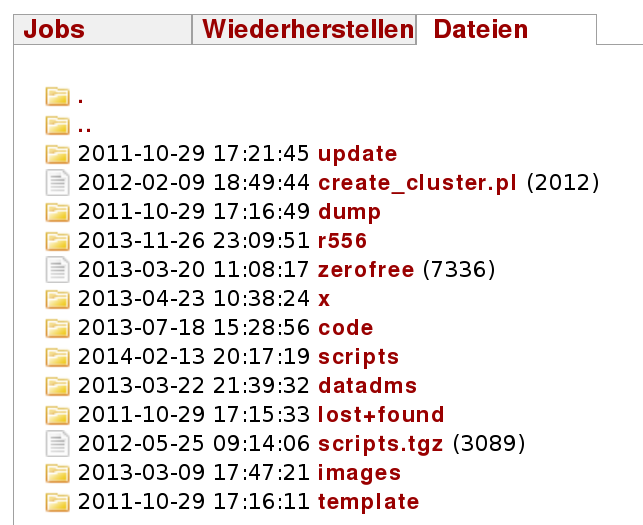
Bei Einträgen, welche hinter dem Dateinamen eine geklammerte Zahl haben [z.B. zerofree (7336)], handelt es sich um Dateien, alle übrigen Einträge sind Ordner. Beim Klicken auf einen Ordner kann der entsprechende Unterordner geöffnet werden, bei einem Klick auf eine Datei, wird diese zum Download bereitgestellt.
Hinweis: Die oberste Ebene, d.h. alle RAW-Dateien, wird immer dann dargestellt, wenn der Reiter 'Dateien' geklickt wird.

